비스타 - 무선 ad-hoc 네트워크 생성
이번 MVP Global Summit 모임에 가서 발생한 상황이었습니다. 제가 묵었던 숙소는
"르네상스" 호텔 이었는데, ... 뭐 외국의 숙박업소가 대부분 그렇듯이 네트워크 연결 상황은 과히 높은 점수를 줄 수 없었습니다.
2인용 방이었는데, 네트워크 선은 하나였고. 그나마도 회선이 제한되어 있어서 호텔 내에서 먼저 네트워크 접속에 로그인한 사용자 순으로 그 날의 네트워크 사용 권한이 주어졌습니다. 만약 그 순위에 끼지 못하면 1~3층에서 무료로 제공되는 무선 네트워크 망을 연결하기 위해 로비로 내려와야 했습니다.
어떤 날은 룸 메이트와 저, 모두 네트워크를 접속할 수 없었던 날이 있었고... 어떤 날은 저만, 어떤 날은 룸 메이트만 접속할 수가 있었습니다. 세상에... ^^;
바로 그런 상황에서, 유용하게 사용할 수 있는 것이 무선 Ad-hoc 네트워크라는 것입니다. 노트북 사용하시는 분들은 대부분 이미 알고 계시겠지만. ^^
개념은 대략 이렇습니다. "A 노트북"으로 유선을 연결하고, 동시에 ad-hoc 네트워크를 구성해서 "인터넷 공유"를 해줍니다. 그럼, "B 노트북"은 유선에 연결할 필요없이 "A 노트북"에서 퍼지고 있는 ad-hoc 네트워크에 접속해서 인터넷을 즐길 수 있습니다.
그럼, 어떻게 구성을 해야 되는냐?
우선, "A 노트북"에 유선 랜을 연결하고, "제어판"의 "네트워크 관리자" 에서 다음과 같이 유선 네트워크 연결에 대해 "인터넷 연결 공유(ICS: Internet Connection Sharing)"를 해줍니다.
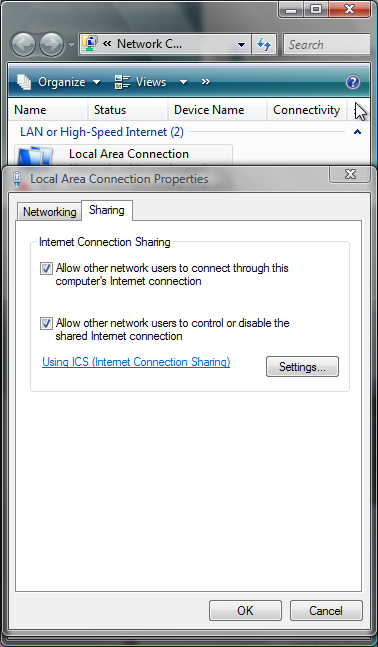
다음으로, "A 노트북"의 무선 연결 네트워크를 구성해 주어야 하는데요. 이에 대해서는 다음의 토픽에서 자세히 설명해 주고 있으니 참고하십시오.
무선 LAN 제품
Windows Vista*에서 보안된 무선 네트워크 프로파일 생성
; http://support.intel.com/support/kr/wireless/wlan/sb/CS-025384.htm
참고로, 위의 내용을 MHT 파일로 첨부했으니 혹시나 위의 링크가 안 열리는 분들은 이 기사의 첨부 파일을 열어보셔도 됩니다.
위의 단계를 통해서 이제 "다른 컴퓨터에 인터넷 서비스를 제공할 수 있는 무선 네트워크"가 임의로 생성된 것입니다. 이제, 다수의 노트북들이 "A 노트북"이 제공하는 무선 네트워크에 접속해서 인터넷에 접속할 수가 있습니다.
무선 쓰시는 분들이라면 굳이 접속하는 방법을 설명할 필요는 없을 테니 ^^ 생략하겠습니다.
[이 토픽에 대해서 여러분들과 의견을 공유하고 싶습니다. 틀리거나 미흡한 부분 또는 의문 사항이 있으시면 언제든 댓글 남겨주십시오.]